Nếu bạn nhận được mã lỗi 0x8024A005 khi cố cập nhật Windows thì có thể là do dịch vụ Windows Update đang gặp sự cố. Có một vài điều bạn có thể cố gắng khắc phục sự cố: 1. Khởi động lại dịch vụ Windows Update. 2. Kiểm tra lại các bản cập nhật. 3. Thử cập nhật Windows bằng Công cụ tạo phương tiện. 4. Thực hiện khởi động sạch. 5. Chạy Trình khắc phục sự cố Windows Update. 6. Đặt lại các Cấu phần Windows Update. 7. Sửa sổ đăng ký của bạn. 8. Xóa thư mục SoftwareDistribution. 9. Kiểm tra lỗi ổ cứng của bạn. 10. Cập nhật BIOS của bạn. Nếu vẫn gặp lỗi 0x8024A005, bạn có thể cần liên hệ với bộ phận hỗ trợ của Microsoft để được trợ giúp.
Khá thường xuyên xảy ra lỗi khi cập nhật Windows. Windows thường tạo ra nhiều lỗi khác nhau và việc sửa chúng trong hầu hết các trường hợp khá đơn giản. Hai mã lỗi như vậy là 0x8024A005. Mặc dù hai mã lỗi này có ý nghĩa khác nhau, nhưng các phương pháp sửa lỗi là giống nhau.

0x8024A005 WU_E_AU_NO_REGISTERED_SERVICE: Không có dịch vụ không được quản lý nào được đăng ký trong bản cập nhật tự động.
Tại sao xảy ra lỗi 0x8024A005?
Khi các cấu phần của Windows Update bị hỏng hoặc các dịch vụ do quy trình Windows Update yêu cầu bị hỏng, mã lỗi này có thể xảy ra. Lỗi 0x8024A004 đây là một mã khác có thể xuất hiện cùng với 0x8024A005.
Sửa mã lỗi Windows Update 0x8024a005
Nếu các phương pháp khắc phục sự cố ở trên không hiệu quả với bạn, bạn có thể thử các cách khắc phục sau:
làm thế nào để giữ cho máy tính xách tay luôn bật khi đóng cửa sổ 10
- Khắc phục sự cố cơ bản
- Chạy Trình khắc phục sự cố Windows Update
- Kiểm tra trạng thái của tất cả các dịch vụ liên quan đến Windows Update.
- Tiếp tục cập nhật Windows
- Xóa thư mục Windows Update và thử lại.
Kiểm tra xem sự cố đã được giải quyết sau mỗi đề xuất chưa và sử dụng tài khoản quản trị viên. Bây giờ chúng ta hãy nói ngắn gọn về các phương pháp này từng cái một.
1] Khắc phục sự cố cơ bản
Hãy bắt đầu với các bước khắc phục sự cố cơ bản sẽ giải quyết vấn đề của bạn trong hầu hết các trường hợp. Những kiểm tra cơ bản này là:
Trước tiên, hãy đảm bảo rằng bạn có kết nối internet đang hoạt động. Bằng cách này, Windows sẽ không gặp sự cố khi kết nối với máy chủ cập nhật và tải xuống các bản cập nhật Windows. Để kiểm tra kết nối Internet của bạn, hãy khởi chạy trình duyệt web của bạn và truy cập một số trang web. Bạn có thể cần khắc phục sự cố mạng của mình hoặc liên hệ với ISP nếu internet của bạn bị hỏng.
Ngay cả khi Internet của bạn đang hoạt động tốt, Windows vẫn có thể không kết nối được với Internet. Vì vậy, trước tiên hãy đảm bảo Chế độ trên máy bay không được bật; nếu nó được kích hoạt, bạn sẽ không thể truy cập internet.
Để kiểm tra điều này, hãy nhấp vào biểu tượng 'Âm thanh' trên thanh tác vụ, biểu tượng này sẽ mở ra một cửa sổ nhỏ có biểu tượng máy bay. Ở đây, đảm bảo rằng nó không được kích hoạt. Nếu máy tính xách tay của bạn bị kẹt ở Chế độ trên máy bay, hãy làm theo hướng dẫn khắc phục sự cố của chúng tôi.
Ngoài ra, bạn cũng nên kiểm tra kết nối Ethernet và Wi-Fi. Bạn có thể vô hiệu hóa chúng và kích hoạt lại chúng để đảm bảo internet của bạn hoạt động bình thường.
2] Chạy Trình khắc phục sự cố Windows Update.

Bản thân trình khắc phục sự cố Windows có thể rất hữu ích trong việc khắc phục lỗi. Nếu không, nó vẫn sẽ cung cấp cho bạn một số gợi ý về lỗi để bạn có thể tìm kiếm thêm. Để bắt đầu với trình khắc phục sự cố Windows Update, hãy làm theo các bước sau:
- Chuyển đến cài đặt Windows.
- Chọn Hệ thống > Khắc phục sự cố > Trình khắc phục sự cố khác.
- Tìm Windows Update và nhấp vào nút Run bên cạnh.
- Hãy để quá trình khắc phục sự cố chạy một lúc và xem Windows có khắc phục được sự cố không.
3] Kiểm tra trạng thái của tất cả các dịch vụ liên quan đến Windows Update.
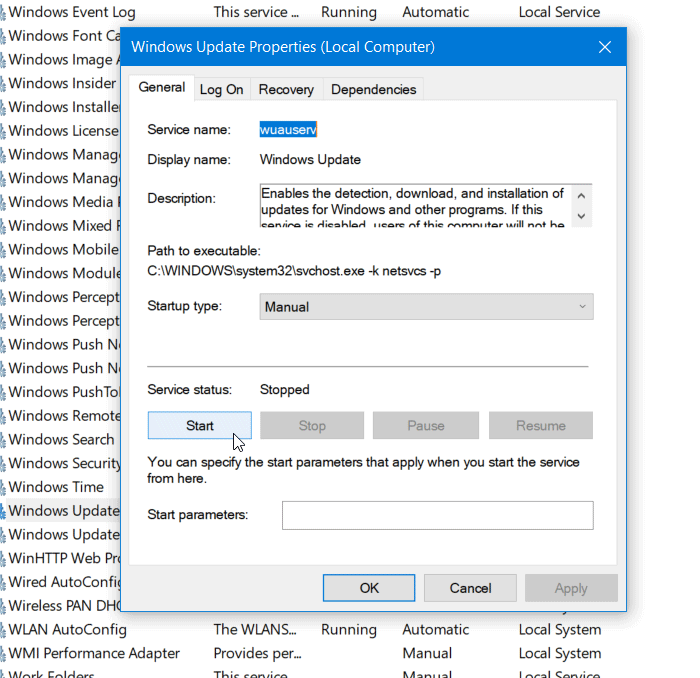
mởTrình quản lý dịch vụ Windowsvà cũng kiểm tra các dịch vụ liên quan đến Windows Update như Windows Update, Windows Update Medic, Update Services Orchestrator, v.v. không bị tắt.
Cấu hình mặc định trên PC chạy Windows 11/10 độc lập như sau:
- Dịch vụ Windows Update - Thủ công (bắt đầu)
- Dịch vụ truyền nền thông minh - Thủ công
- Windows Update Medical Services - Hướng dẫn
- Trình ánh xạ điểm cuối RPC - Tự động
- Trình cài đặt Windows - Hướng dẫn sử dụng.
- Dịch vụ mật mã - tự động
- Bắt đầu quá trình máy chủ DCOM - Tự động
Để bắt đầu, hãy tìm kiếm 'dịch vụ' trong hộp tìm kiếm trên thanh tác vụ của bạn và nhấp vào kết quả tìm kiếm. Sau khi mở Dịch vụ cửa sổ, hãy kiểm tra xem chúng có đang chạy hay không. Nếu không, bạn cần bắt đầu từng dịch vụ này.
4] Tiếp tục cập nhật Windows
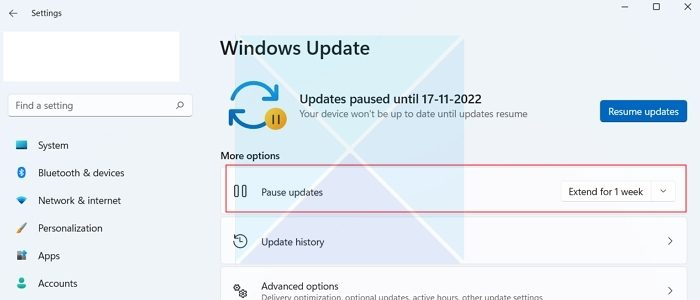
Lý do chính gây ra mã lỗi 0x8024A004 là có thể bạn đã tạm dừng Cập nhật Windows. Do đó, Windows đang gặp sự cố trong khi cập nhật. Vì vậy, hãy đảm bảo rằng bạn không tạm dừng Cập nhật Windows. Nếu bạn đã làm, hãy tiếp tục cập nhật và xem nó có hoạt động không.
Nếu chưa tạm dừng cập nhật Windows, bạn có thể thử tạm dừng cập nhật và tiếp tục sau một thời gian. Để làm điều này, hãy làm theo các bước sau:
- Chuyển đến cài đặt Windows.
- Bấm vào Windows Update trong thanh bên.
- Tại đây, hãy kiểm tra xem bạn đã tạm dừng Cập nhật Windows chưa. Nếu bạn đã làm như vậy, hãy nhấp vào Tiếp tục cập nhật để Windows bắt đầu tải xuống các bản cập nhật.
- Nếu bạn chưa tạm dừng cập nhật, hãy nhấp vào 'Tạm dừng trong 1 tuần' để tạm dừng cập nhật. Sau đó tiếp tục cập nhật và xem điều đó có phù hợp với bạn không.
5] Xóa thư mục Windows Update và thử lại.
Đôi khi Windows Update không cài đặt được một số bản cập nhật. Lỗi có thể xảy ra do các tệp cập nhật đang được tải xuống và bị hỏng. Hoặc bạn đã xóa hoặc đổi tên thư mục cập nhật. Bạn có thể xóa tất cả nội dung của thư mục cập nhật windows và tải xuống các bản cập nhật nhiều lần để khắc phục lỗi này. Làm theo hướng dẫn chi tiết của chúng tôi về cách dọn dẹp Thư mục Phân phối Phần mềm Windows Update.
Nếu các phương pháp trên không giúp được bạn, thì bạn có thể tải xuống các bản cập nhật theo cách thủ công rồi cài đặt.
Làm cách nào để sửa lỗi Windows Update 0x80070422?
Lỗi có nghĩa là Windows Update (WUAUSERV) không chạy hoặc không thể khởi động Dịch vụ truyền tải thông minh nền (BITS). Bạn có thể sửa lỗi bằng cách kiểm tra trạng thái của các dịch vụ Windows được liên kết với bản cập nhật và tắt IPv6 trong Trung tâm Mạng. Đọc hoặc hướng dẫn chi tiết về cách khắc phục nó.
Làm cách nào để bỏ qua Windows Update?
Mặc dù bạn không thể khắc phục điều này nhưng có thể trì hoãn các bản cập nhật theo tuần, các cài đặt có sẵn trong Windows Update nơi bạn có thể chọn trì hoãn tối đa 5 tuần. Bạn luôn có thể quay lại ngay lập tức bằng cách nhấp vào Tiếp tục cập nhật.














